首先使用“无颜色”选项清除高亮,再通过查找与替换批量处理,最后可用VBA宏一键清除,三步高效去除Word文档中所有高亮格式。

如果您在编辑Word文档时发现大量文本应用了高亮颜色,影响阅读或打印效果,可以通过内置功能快速移除这些突出显示。以下是清除文档中所有高亮颜色的操作步骤:
本文运行环境:Dell XPS 13,Windows 11
通过Word的“突出显示”工具选择“无颜色”,可以批量消除文档中的高亮格式。
1、打开需要处理的Word文档。
2、在顶部菜单栏点击开始选项卡。
3、在“字体”功能区找到文本突出显示颜色按钮(通常显示为一个黄色标记笔图标)。
4、点击该按钮下方的下拉箭头,在调色板顶部选择无颜色。
5、此时鼠标变为高亮笔样式,按Ctrl+A全选文档内容,再用“无颜色”笔刷划过全部文本,即可清除所有高亮。
利用Word的“查找和替换”功能,可精准定位并删除所有高亮格式,适用于大篇幅文档。
1、按下Ctrl+H打开“查找和替换”对话框。
2、点击对话框左下角的更多按钮展开高级选项。
3、将光标置于“查找内容”输入框,点击格式按钮,选择突出显示。
4、将光标移至“替换为”输入框,同样点击格式,选择突出显示,然后从调色板选择无颜色。
5、点击全部替换按钮,系统会提示共清除了多少处高亮,操作完成。
对于经常需要处理此类任务的用户,录制或运行VBA宏可以实现一键清除高亮,提升效率。
1、按下Alt+F11打开VBA编辑器。
2、选择“插入” > “模块”,粘贴以下代码:
Sub RemoveHighlight() Selection.Range.HighlightColorIndex = wdNoHighlight End Sub
3、关闭编辑器返回Word,按下Alt+F8运行宏,选择“RemoveHighlight”执行。
4、若要应用于整个文档,先按Ctrl+A全选内容,再运行宏即可。
以上就是Word怎么把文档中的所有高亮颜色去掉_Word一键清除所有文本突出显示颜色的详细内容,更多请关注php中文网其它相关文章!

每个人都需要一台速度更快、更稳定的 PC。随着时间的推移,垃圾文件、旧注册表数据和不必要的后台进程会占用资源并降低性能。幸运的是,许多工具可以让 Windows 保持平稳运行。

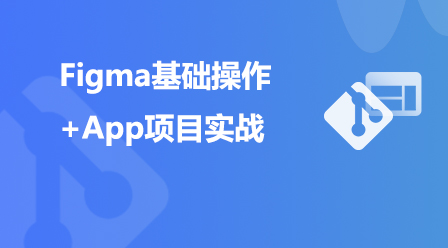


Copyright 2014-2025 https://www.php.cn/ All Rights Reserved | php.cn | 湘ICP备2023035733号